Cách tải và cài đặt sony vegas đơn giản những thao tác tưởng chừng khó khăn nhưng với những các bước hướng dẫn dưới đây sẽ giúp cho bạn tải và cài đặt nhanh chóng, hãy làm theo hướng dẫn để cái được sony vegas nhé.
Tải và cài đặt sony vegas
Bước 1: Tải phần mềm Sony vegas
Tải về Tại đây.
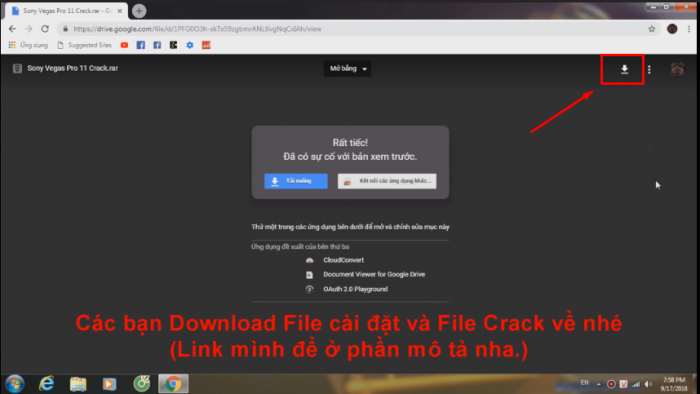
Tải phần mềm Sony vegas
Bấm vào vẫn tải xuống.
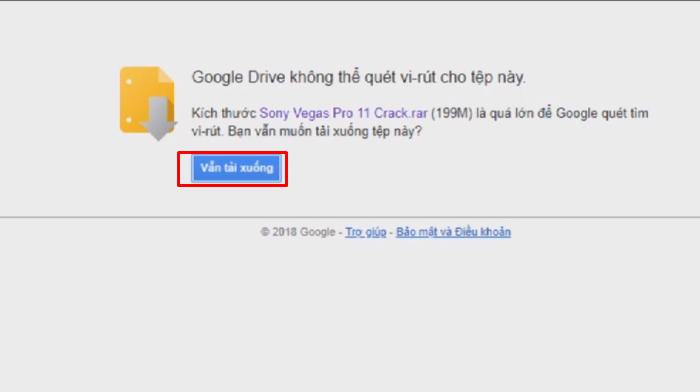
Bấm vào vẫn tải xuống
Bước 2: Giải nén file vừa tải về
Giải nén mục mới tải về.
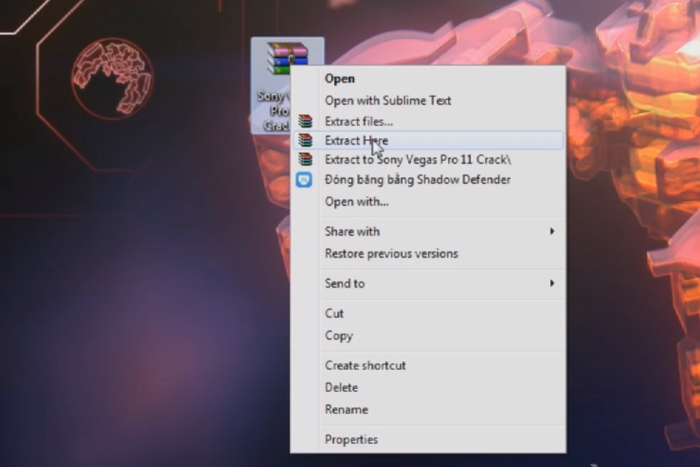
Giải nén file vừa tải về
Sau khi tải xong.
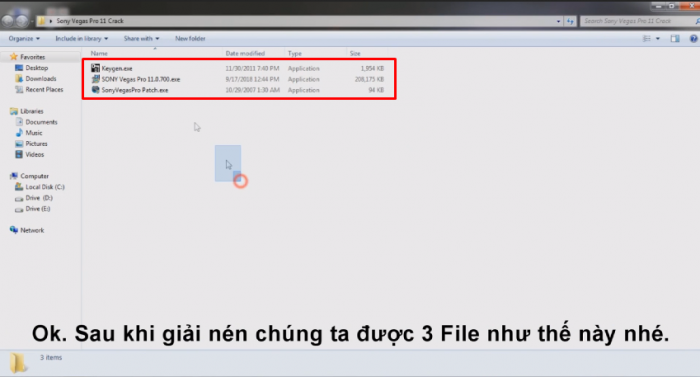
Sau khi tải xong
Bước 3: Click chuột phải và chọn Run as administrator.
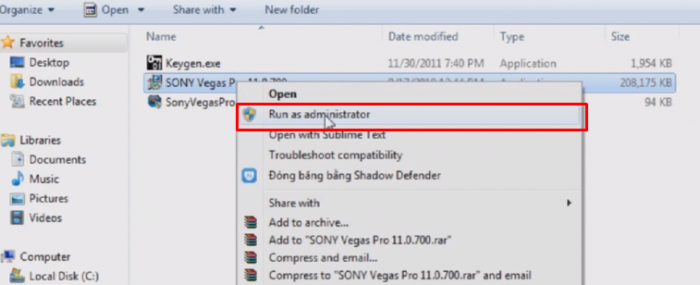
Click chuột phải và chọn Run as administrator
Bấm Next để tiếp tục.
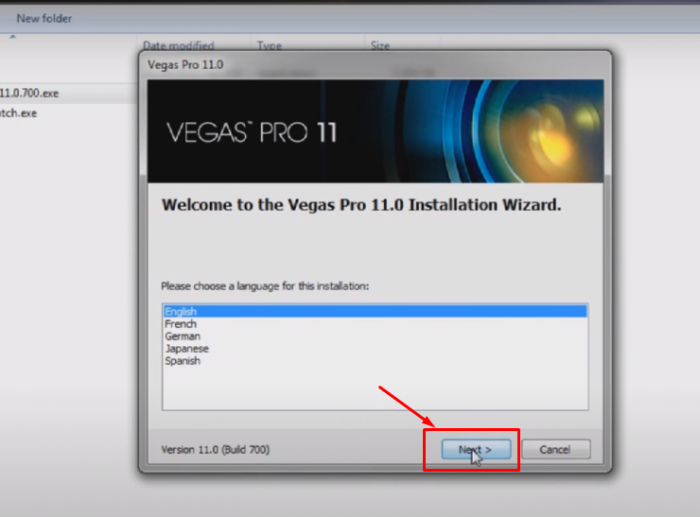
Bấm Next để tiếp tục
Chọn vào các mũi tên và bấm next.
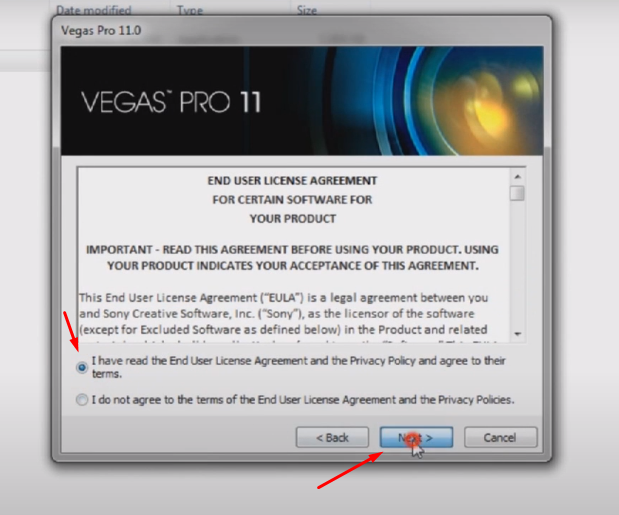
Chọn vào các mũi tên và bấm next
Click vào và bấm Install và tiếp tục.
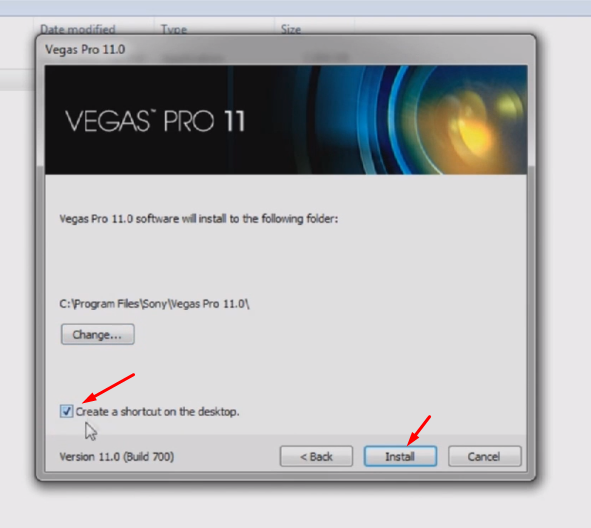
Click vào và bấm Install và tiếp tục
Bước 3 : Mở file Sony vegas pro
Click chuột phải vào Sony vegas Pro và chọn Run as administrator.
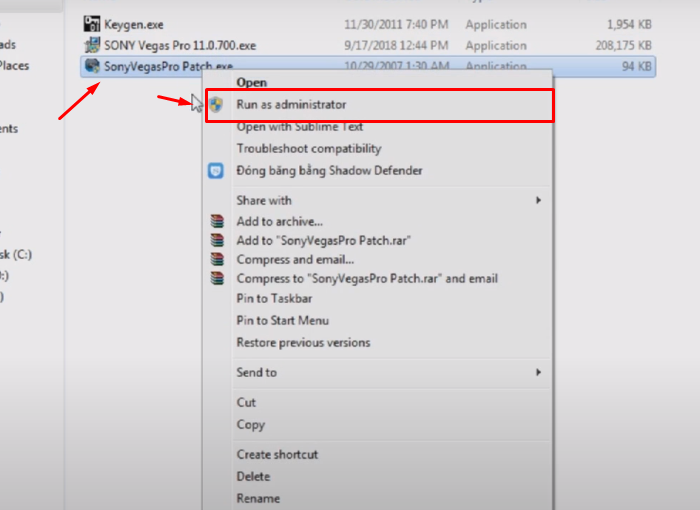
Click chuột phải vào Sony vegas Pro và chọn Run as administrator
Chọn vào chỉnh file.
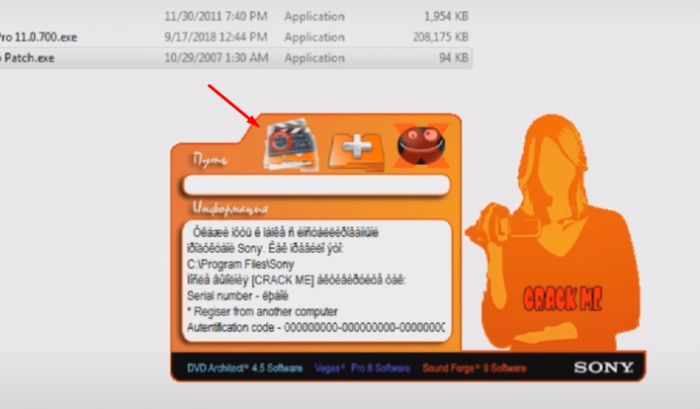
Chọn vào chỉnh file
Vào ổ đĩa C và chọn Program files.
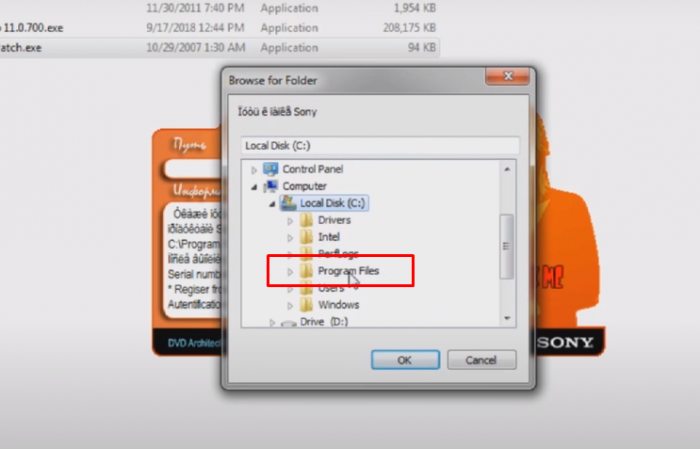
Vào ổ đĩa C và chọn Program files
Kéo xuống chọn Sony.
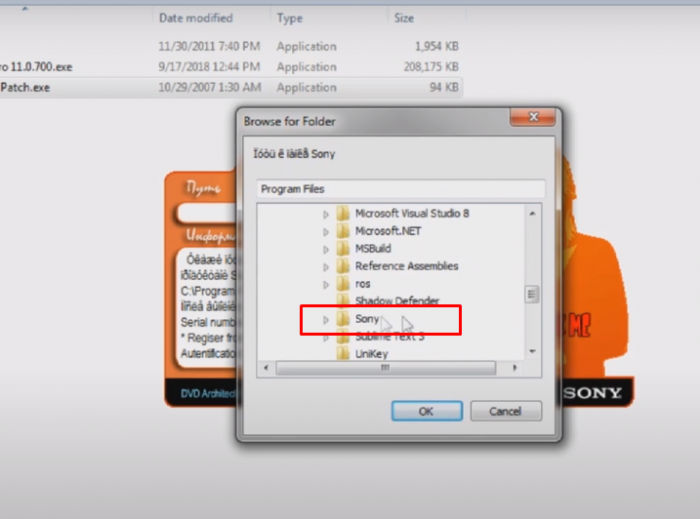
Kéo xuống chọn Sony
Bấm chọn Vegas pro 11.0 và bấm ok.
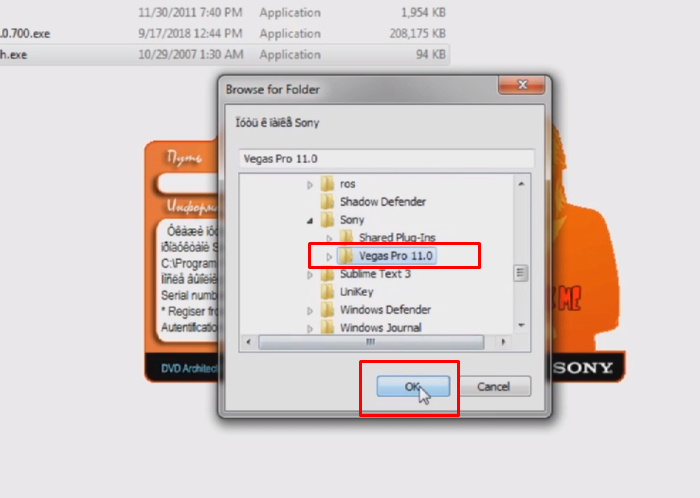
Bấm chọn Vegas pro 11.0 và bấm ok
Bấm vào múi tên như hình dưới.
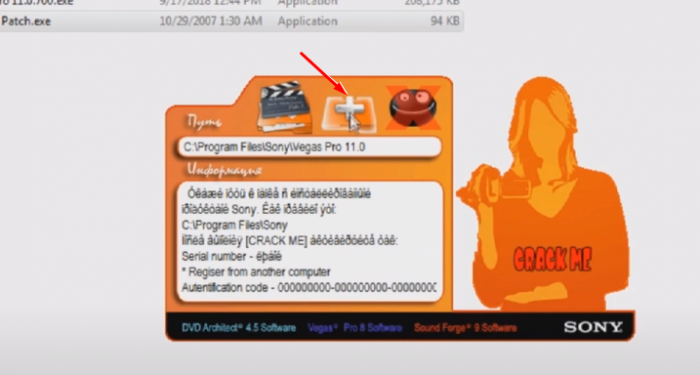
Bấm vào múi tên như hình dưới
Khi chạy xong bạn tắt đi.
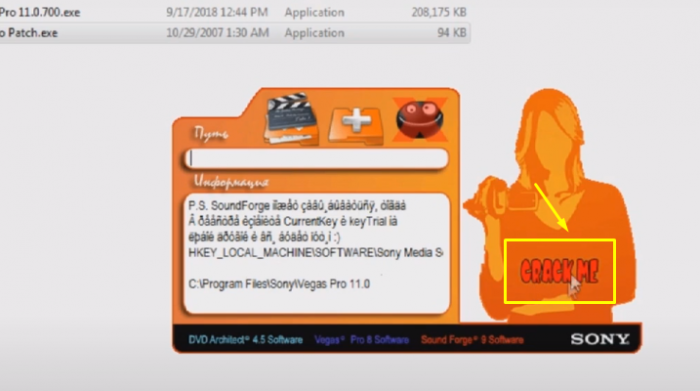
Khi chạy xong bạn tắt đi
Bước 4: Mở file Keygen.exe
Click chuột phải chọn Run as administrator.
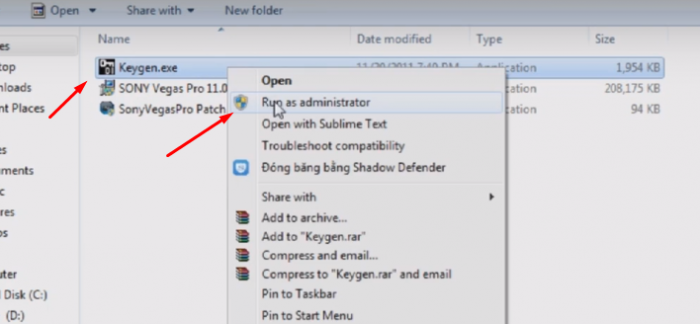
Click chuột phải chọn Run as administrator
Bước 5: Mở file Vegar pro
Ở ngoài màn hình chính và bấm Next.
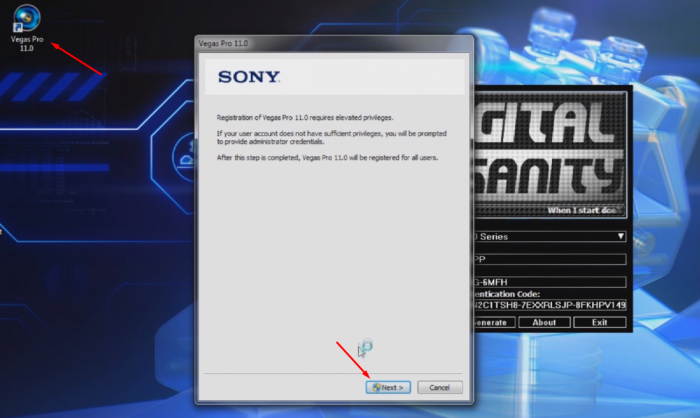
Ở ngoài màn hình chính và bấm Next
Bấm vào dấu mũi tên của phần mềm và lướt xuống và chọn Vegar pro 11.0(32 bit).
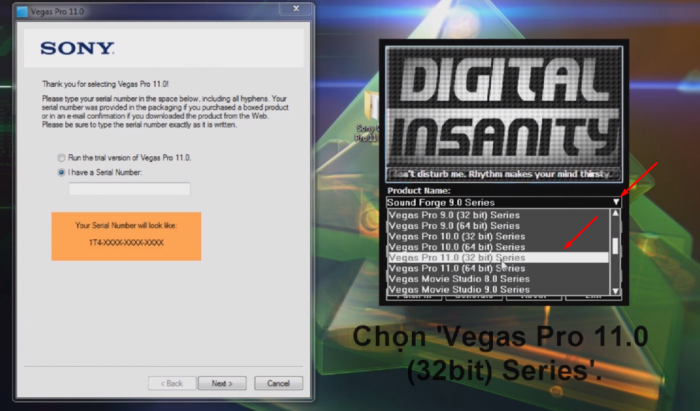
Bấm vào dấu mũi tên của phần mềm và lướt xuống và chọn Vegar pro 11.0(32 bit)
Copy và dán vào Vegas Pro 11.0 và bấm Next để tiếp tục.
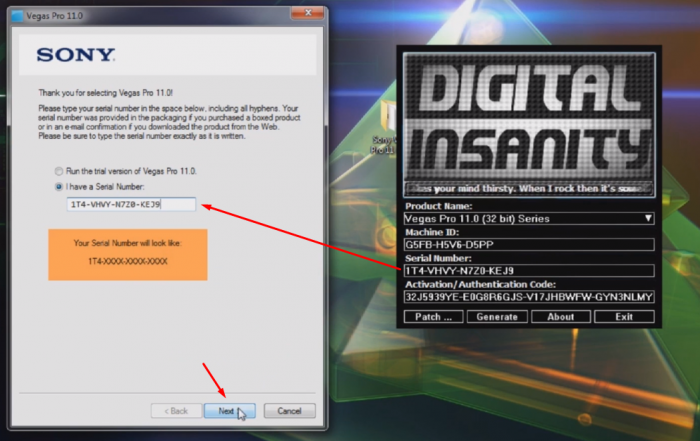
Copy và dán vào Vegas Pro 11.0 và bấm Next để tiếp tục
Khi chuyển tới cửa số tiếp bạn click chọn Register Online và bấm Next.
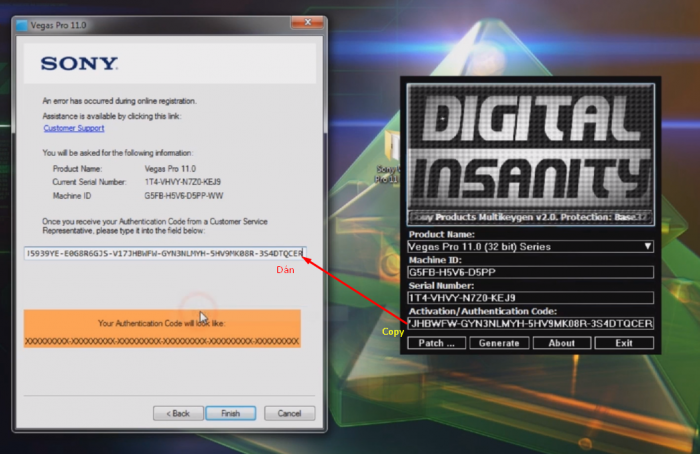
Khi chuyển tới cửa số tiếp bạn click chọn Register Online và bấm Next
Cũng như bước vừa rồi bạn Click vào 2 ô trên hình và bấm Fnish.
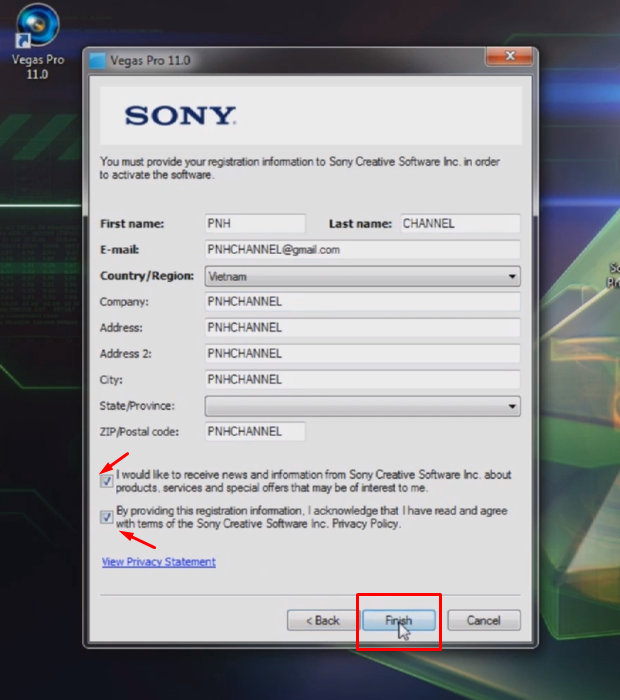
Cũng như bước vừa rồi bạn Click vào 2 ô trên hình và bấm Fnish
Bấm 1 lần vào Retry và lần 2 là bấm Cancel.
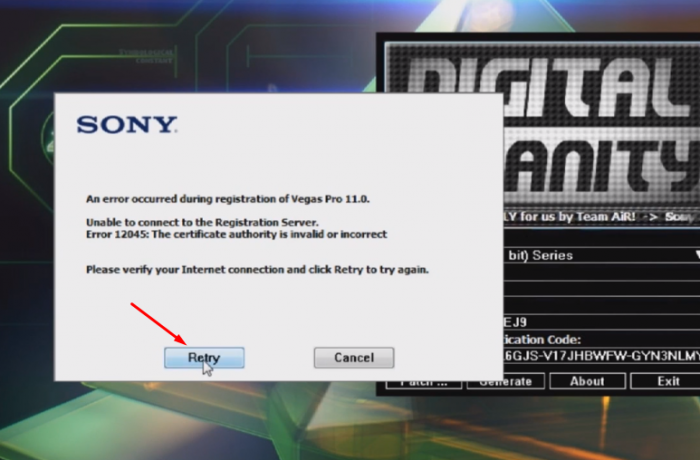
Bấm 1 lần vào Retry và lần 2 là bấm Cancel
Bấm Cancel lần 2.
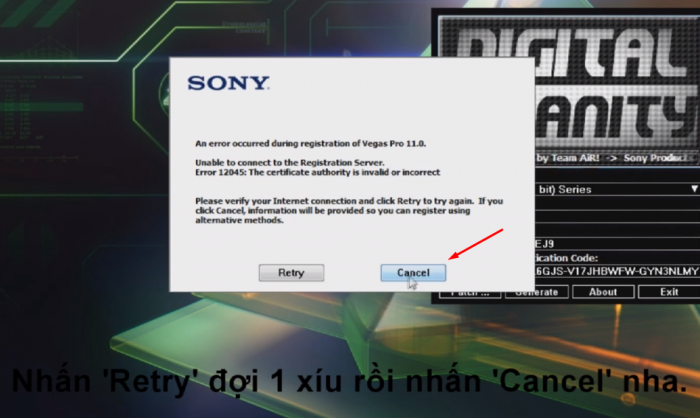
Bấm Cancel lần 2
Như bước trước đó bạn Copy và dán vào Vegas pro và bấm Fnish là xong.
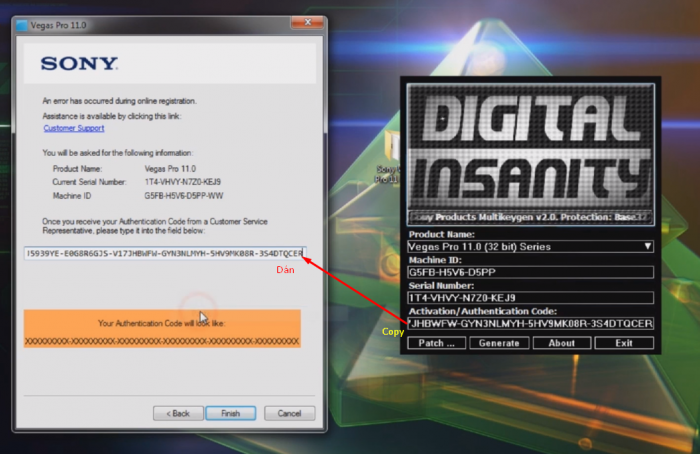
Như bước trước đó bạn Copy và dán vào Vegas pro và bấm Fnish là xong
Khi tải và cài đặt xong.

Khi tải và cài đặt xong
Nguồn video hướng dẫn tải và cài đặt sony vegas:
Với các bước hướng dẫn trên sẽ giúp các bạn cài đặt nhanh chóng mà không chút phức tạp và không chút rắc rối nào khi cài sony. Chúc các bạn thành công!





